系统下载推荐
当前位置:主页 > 系统教程 > 怎么在win7系统下配置定时关机的办法_win7系统定时关机配置
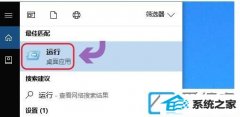
有些时候,你们在运行电脑下载东西,或者上传文件的时候,突然有急事需要马上出门,这个时候,定时关机就跟重要了,那么win7系统如何配置定时关机呢?电脑小白们跟着主编一起往下看哦,以下步骤便是告诉你怎么配置定时关机的办法~
全部配置办法:
第一步:和别的win系统一样,你们需要在运行窗口输入固定的代码才行,win7系统快速打开运行的办法有两种,一种是按住快捷键win+R,另外一种则是点击电脑左下角的小娜,然后输入“运行”两字,如图所示.
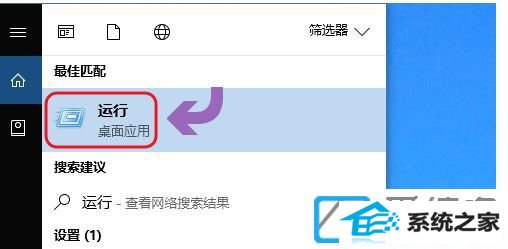
第二步:下图便是win7系统下的运行窗口,你们想要定时关机,那么输入命令“shutdown -s -t 时间 ”(注:这里的时间是以秒为计量单位),比如说想要在一小时后关机,那么时间这里改为3600;
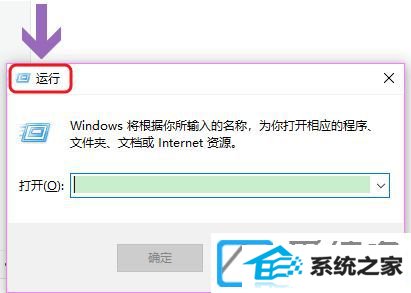
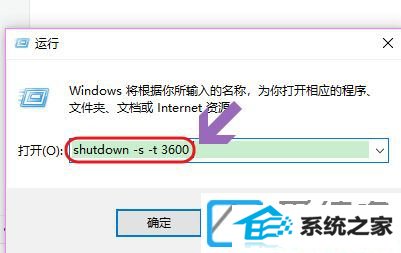
第三步:点击运行窗口的“确定”或者按下回车键以后,电脑桌面的右下角就会弹出关机的提示窗口,见下图.
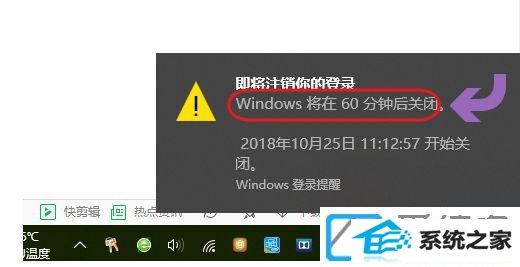
第四步:上述这种定时关机是通过倒计时的方式来进行,如果你们想在固定的某个时间点关机,那么命令为“at 时间 shutdown -s”,比如说想要在晚上十点整关机,运行窗口输入“at 22:00 shutdown -s”直接;
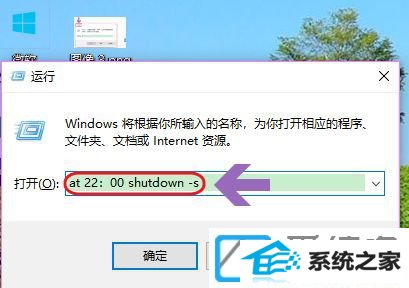
第五步:不过第二种关机办法,系统不会有提示哦,如果你们中途又不想在设定的时间关机了,那么依旧打开运行窗口,将命令更改为“shutdown -a”,你们会看到桌面右下角弹出了取消关机的提示;
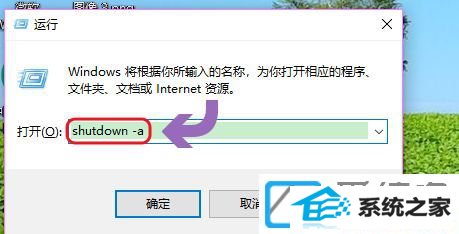
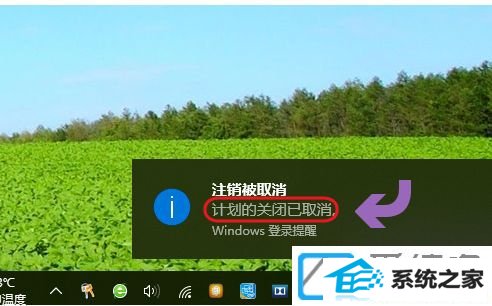
上述便是怎么在win7系统下配置定时关机的办法,如果您也想给自己的电脑配置定时关机就可以参考上面的步骤来实行哦~
系统下载推荐
系统教程推荐